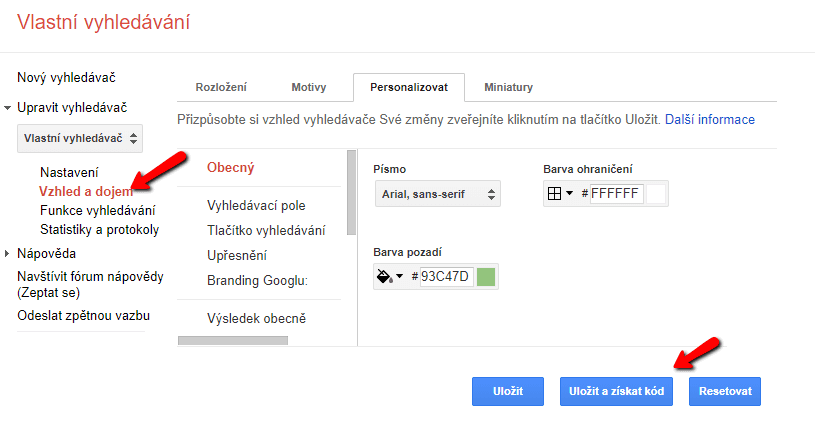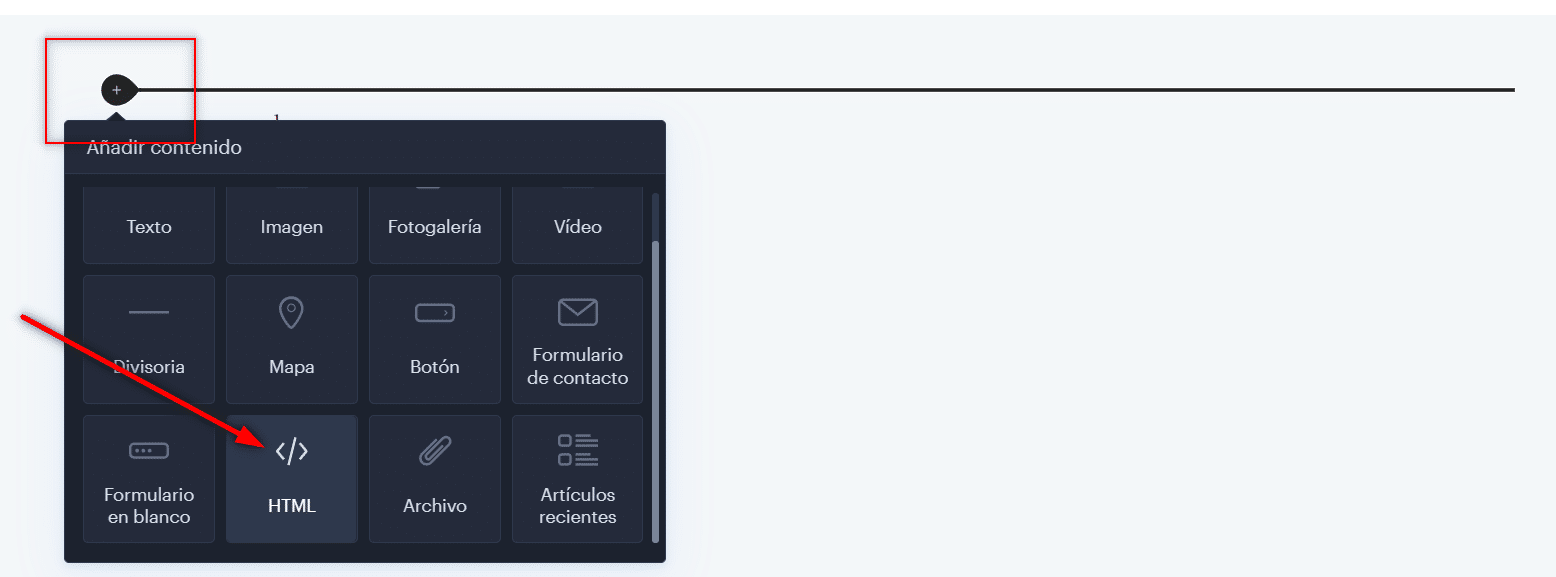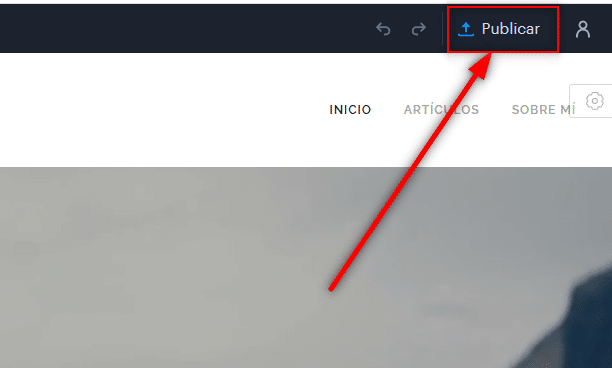En el tutorial ¿Cómo añadir un cuadro de búsqueda de productos en Webnode e-shop? He mostrado una solución simple para añadir tu propio motor de búsqueda.
Echemos un vistazo a otro motor de búsqueda y sus otras opciones.
Crea tu propio cuadro de búsqueda con el motor de búsqueda personalizado de Google
Descubre cómo hacerlo en los siguientes pasos:
La búsqueda de Google es una gran opción si necesitas buscar en la web, por ejemplo, en Webnode.
Lo único «malo» es que Google también muestra los anuncios en los primeros lugares en los resultados de búsqueda de tu web.
#Paso 1: Asegúrate de que tu web esté verificada
Antes de comenzar a crear un motor de búsqueda, asegúrate de que tu web esté verificada por Google Seach Console.
Si aún no la has verificado, visita el artículo Cómo insertar el código Google Search Console.
Si tu web está verificada, ve al motor de búsqueda personalizado de Google y continúa con «Crear motor de búsqueda personalizado».
#Paso 2: Introduce el nombre de tu web
En la página «Búsqueda personalizada», ingresa el nombre de tu web y continúa con el botón «Crear».
Ingresa la dirección del sitio web en el formulario «mywebsite.es».
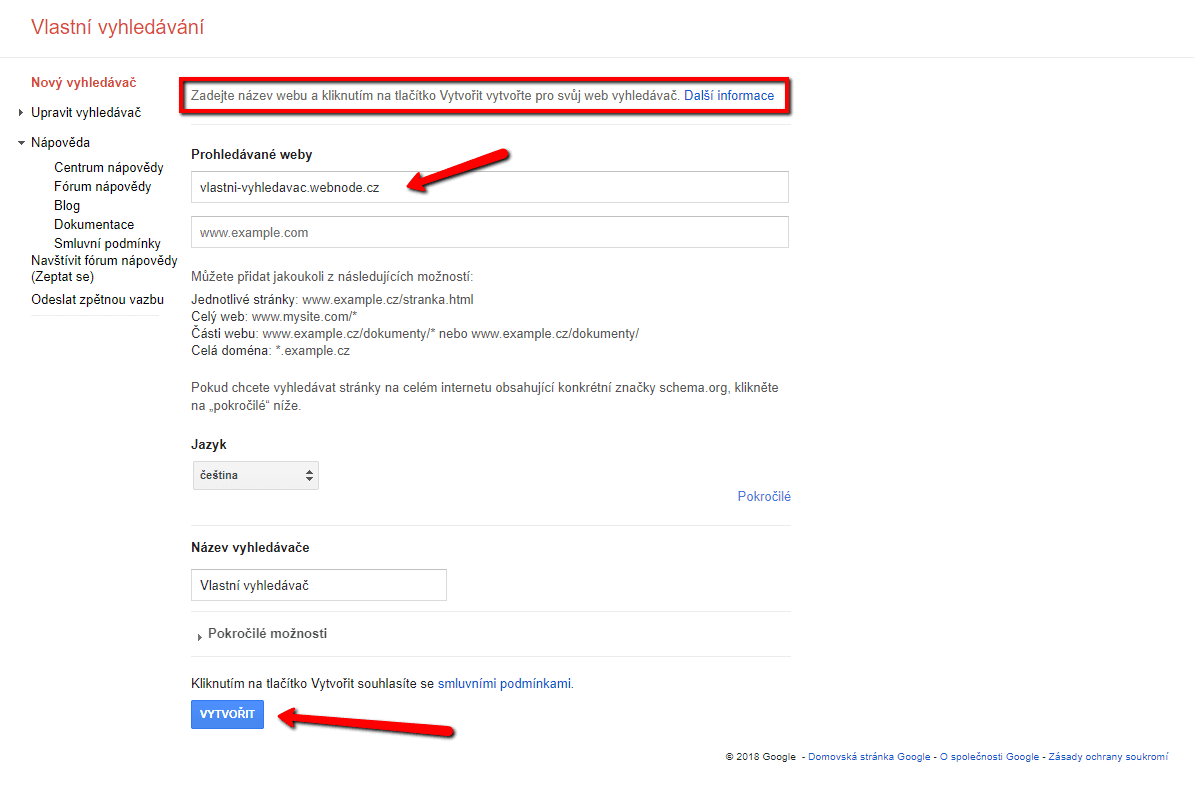
#Paso 3. Obtener código HTML
Ya tienes tu propio motor de búsqueda. Para incrustarlo en la web, continúa con la opción «Obtener código«.
Copia el código mostrado.
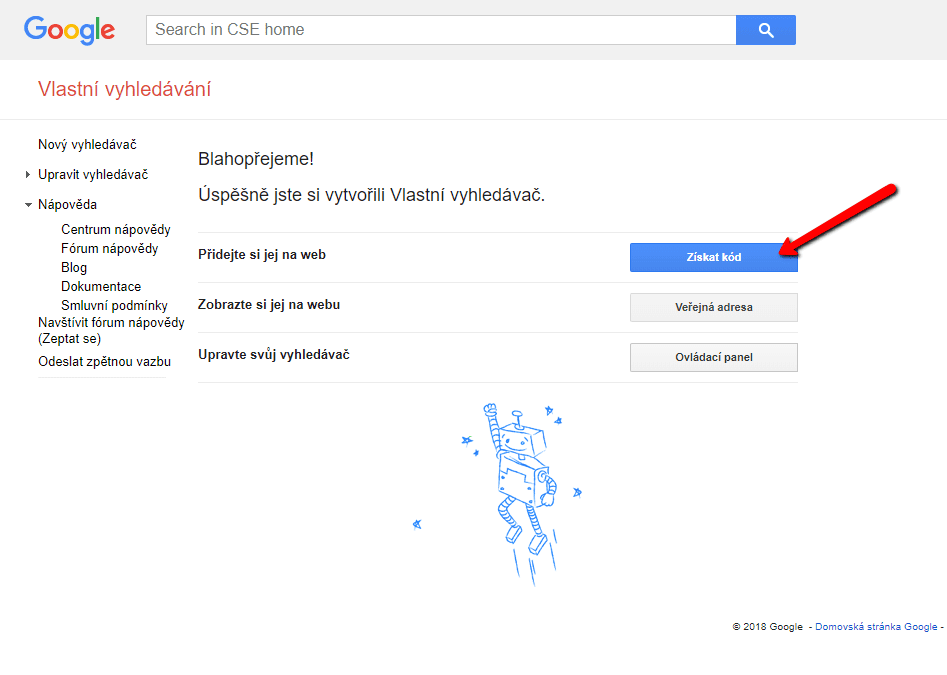
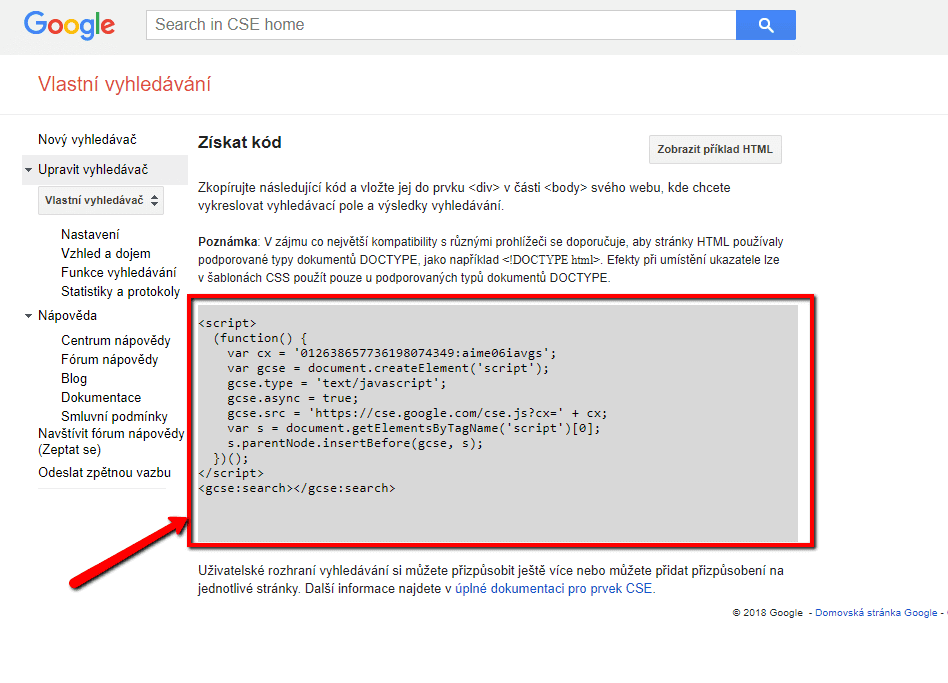
CONSEJO: Puedes personalizar la apariencia del motor de búsqueda a tu gusto.
#Paso 4. Poner el código en la web
Inserta el código copiado en la web como código HTML. No olvides publicar los cambios.
Y listo. El motor de búsqueda personalizado se muestra en la versión publicada del sitio.
Vista previa:
Más tutoriales increíbles

Revisión de Webnode 2025
¿Alguna vez has querido crear tu propia página web desde cero? ¿Quieres crear una webo una tienda online y hacerla visible en Internet? Comience ahora mismo y aprenda a crear fácilmente su primer sitio web personalizado.Crear una web con Webnode es muy simple incluso...

Cómo ocultar la categoría «Todos los productos» en la lista de productos en la tienda online de Webnode
¿Cómo ocultar la categoría "Todos los productos" en la lista de productos en el Webnode?En el tutorial ¿Cómo ocultar la cesta de compras en la tienda online en Webnode? y ¿Cómo ocultar la fecha de publicación del artículo en Webnode? hemos demostrado lo fácil que es...

¿Cómo configurar tu propia fuente en Webnode usando la biblioteca de Google Fonts?
Videotutorial¿Te gustaría cambiar la fuente en Webnode a una de las fuentes de Google? Unas pocas palabras inicialesWebnode te permite cambiar la fuente en tu sitio web en la sección: "Configuración" - "Diseño" - "Fuentes". Por supuesto, el editor de Webnode...

¿Cómo crear el logo de tu propia empresa? es gratis
¿Quieres crear tu propio logotipo de empresa? Puede crear su propio logotipo nuevo en pocos minutos utilizando el servicio gratuito. Lo recomiendo altamente. Es gratis. 1. Haz clic en este enlace, que te redirigirá al sitio web oficial de este increíble...

Cómo crear un sitio web de tarjeta de visita simple GRATIS
Crea tu primer sitio web de tarjetas de visita con WebnodeVideo-tutorial¿Qué es un sitio web de tarjetas de visita? Un sitio web de tarjeta de visita es una simple página web que presenta breve y claramente los servicios o productos. Es un sitio web simple que...

Cómo cambiar el nombre del botón «Añadir a la cesta» en la tienda online de Webnode
¿Le gustaría cambiar el nombre del botón "Añadir a la cesta" en Webnode?En el tutorial, "Cómo cambiar la palabra CESTA en el menú de la tienda online en WEBNODE?", te mostré cómo renombrar la palabra CESTA en el menú. Echemos un vistazo a tus otras opciones. Webnode...

Cómo cambiar el nombre de «Cesta» en el menú de la tienda online en Webnode
¿Te gustaría cambiar el nombre de la cesta en la tienda electrónica en Webnode de "CESTA" a "CARRITO"? Con mi sencillo tutorial, definitivamente podrás hacerlo. Simplemente suscríbete a mi boletín informativo, William Promotions News, y obtén el código. En el...

¿Cómo bloquear fácilmente el botón derecho del ratónen mi sitio web?
¿Quieres evitar que copien contenido de tu sitio web? Este código HTML permitirá que tu sitio bloquee el botón derecho del ratón en tu sitio para evitar la copia de texto. No limita los atajos de teclado (ctrl + c + ctrl + v), pero podría desalentar a cualquier...

¿Cómo vincular tu Instagram con un sitio web en Webnode?
Así que, ¿quieres MOSTRAR tus fotos actuales de tu Instagram en tu sitio web de Webnode? En el tutorial ¿Cómo agregar iconos de una red social (FB e Instagram) a la parte superior del sitio web de Webnode? Te mostré una solución muy simple: agregar íconos de...